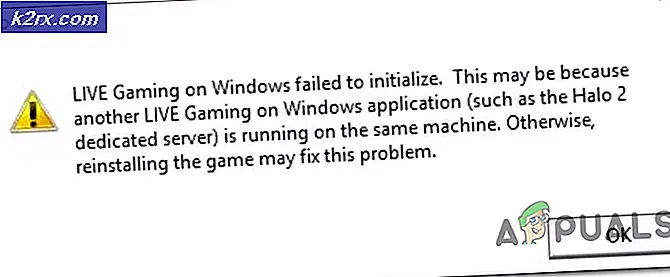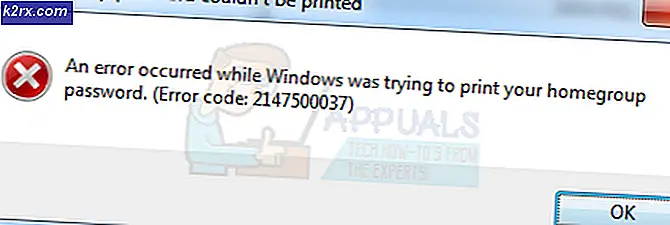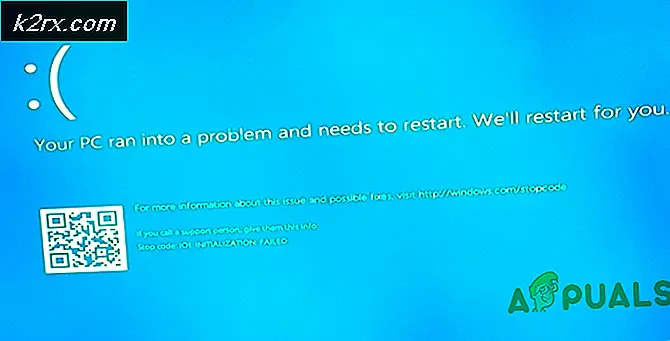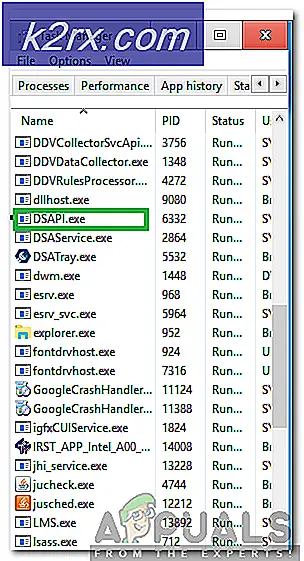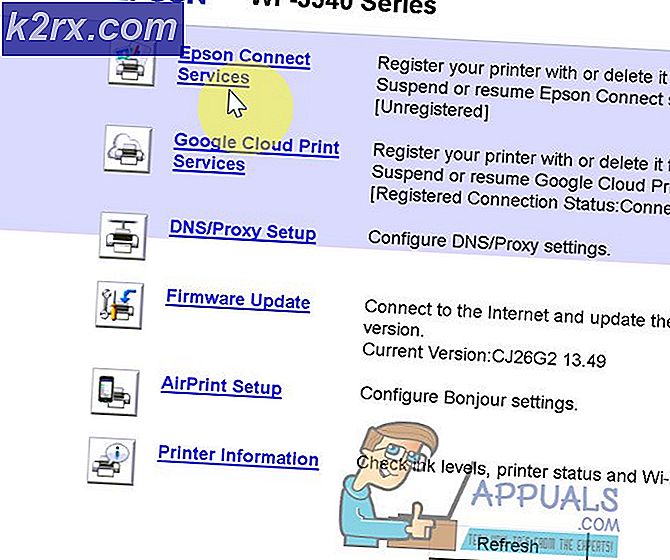So beheben Sie den iTunes-Fehler 0xe8000015
Benutzer erhalten den Fehlercode ‘0xe8000015“, wenn sie ihr iPhone über das iTunes-Dienstprogramm mit ihrem Computer verbinden. Dem Fehlercode folgt folgende Fehlermeldung:‘iTunes konnte keine Verbindung zu diesem iPhone herstellen, da ein unbekannter Fehler aufgetreten ist (0xe8000015)’.
Benutzer erhalten diese Fehlermeldung hauptsächlich, wenn ihr iPhone entweder gesperrt ist oder sie es manuell zurückgesetzt haben (dies gilt auch für den Fall der Verwendung eines neuen iPhones). Laut Apple ist dieses Problem vorübergehend und behebt sich normalerweise von selbst, indem alle Module aktualisiert werden. Unsere Recherchen haben jedoch etwas anderes gezeigt.
In diesem Artikel werden wir uns alle Ursachen ansehen, warum dieses Problem überhaupt auftritt und was die möglichen Problemumgehungen sind, um das Problem zu lösen. Befolgen Sie die Lösungen von Anfang an und arbeiten Sie sich entsprechend nach unten vor. Die Lösungen sind nach steigender Komplexität und Nützlichkeit nummeriert.
Hinweis: Diese Lösungen werden wahrscheinlich nicht für iPhones mit Jailbreak funktionieren, da ihre Konfigurationen von Anwendungen von Drittanbietern gesteuert werden.
Was verursacht den iTunes-Fehlercode ‘0xe8000015’?
Nach ersten Berichten von Benutzern und einer eigenen Untersuchung kamen wir zu dem Schluss, dass die Fehlermeldung verschiedene Ursachen hat. Die Gründe, warum Sie möglicherweise den iTunes-Fehlercode erhalten ‘0xe8000015“ sind, aber nicht beschränkt auf:
Lösung 1: Überprüfen Sie Ihre SIM-Karte
Normalerweise tritt diese Fehlermeldung meistens auf, wenn Sie versuchen, Ihr iPhone einzurichten, indem Sie es nach dem Zurücksetzen mit iTunes verbinden, um es zu verwenden. Was die Fehlermeldung nicht sagt, ist, dass das Problem auch an der SIM-Karte liegen kann, die vom Gerät nicht unterstützt wird. Meistens sind iPhones, die in mehreren Ländern verwendet werden, an einen bestimmten Anbieter gebunden und funktionieren nur, wenn die SIM-Karte dieses bestimmten Anbieters in das Telefon eingelegt ist.
Wenn die SIM-Karte beschädigt oder nicht richtig eingelegt ist, verweigert das Telefon die ordnungsgemäße Verbindung und verursacht mehrere Probleme, einschließlich der besprochenen Fehlermeldung. Dies gilt auch für den Fall, dass die SIM-Karte vom Mobilfunkanbieter selbst gesperrt wurde und nicht wie erwartet funktioniert. Du solltest a nehmen kleiner Stift und drücken es in das SIM-Fach auf Ihrem iPhone. Nehmen Sie die SIM-Karte heraus und versuchen Sie erneut, sie richtig einzulegen. Stellen Sie sicher, dass das SIM-Kartenfach richtig platziert ist. Sie können auch versuchen, eine andere SIM-Karte des unterstützten Mobilfunkanbieters einzulegen und zu prüfen, ob das Problem weiterhin besteht. Wenn dies nicht der Fall ist, liegt ein Problem mit Ihrer SIM-Karte vor. Wenn es weiterhin besteht, fahren Sie mit den nächsten Lösungen fort.
Lösung 2: USB-Treiber neu installieren
Wenn die obige Methode nicht funktioniert, bedeutet dies, dass Ihre SIM-Karte einwandfrei funktioniert, aber möglicherweise ein Problem mit Ihren USB-Treibern auf Ihrem Computer vorliegt. Wenn Sie Ihr iPhone mit iTunes verbinden, spielen die USB-Treiber des Computers die Hauptrolle bei der Verbindung der beiden. Wenn die Telefontreiber nicht richtig installiert oder in irgendeiner Weise beschädigt sind, besteht die Möglichkeit, dass dies das Problem verursacht. In dieser Lösung navigieren wir zum Geräte-Manager und deinstallieren die USB-Treiber. Später werden wir eine neue Version installieren und sehen, ob dies das Problem behebt.
Hinweis: Stellen Sie sicher, dass Sie Ihr Gerät trennen, bevor Sie diese Lösung versuchen. Diese Lösung ist gedacht, wenn Sie iTunes aus dem Microsoft Store heruntergeladen haben.
- Drücken Sie Windows + R, geben Sie ‘devmgmt.msc’ im Dialogfeld und drücken Sie die Eingabetaste.
- Navigieren Sie im Gerätemanager zur Unterkategorie von ‘USB “ und erweitern. Suchen Sie nun den Port, den Sie verwenden, um das iPhone anzuschließen.
- Klicken Sie mit der rechten Maustaste darauf und wählen Sie Treiber aktualisieren. Jetzt haben Sie zwei Möglichkeiten; Sie können die Treiber entweder automatisch oder manuell aktualisieren.
- Wenn das Aktualisieren der Treiber nicht funktioniert und Sie weiterhin Probleme haben, können Sie auch deinstallieren die Treiber und versuchen Sie dann, das iPhone anzuschließen.
- Nachdem der Vorgang abgeschlossen ist, klicken Sie mit der rechten Maustaste auf eine leere Stelle und klicken Sie auf Scannen nach Hardwareänderungen.
- Jetzt werden die Standardtreiber automatisch installiert (falls Sie sie installiert haben). Starten Sie Ihren Computer neu und versuchen Sie dann, eine Verbindung herzustellen. Überprüfen Sie, ob das Problem behoben ist.
Wenn Sie iTunes von der . heruntergeladen haben Apple-Website, folgen Sie den unteren Schritten:
- Trennen Ihr Gerät von Ihrem Computer
- Jetzt, Freischalten Ihr iOS-Gerät und navigieren Sie zum Startbildschirm. Jetzt, wieder verbinden Ihr Gerät wieder an Ihren Computer. Wenn iTunes automatisch geöffnet wird, schließen Sie es.
- Drücken Sie Windows + R, um die Anwendung Ausführen zu starten, führen Sie den folgenden Code aus und drücken Sie die Eingabetaste:
%ProgramFiles%\Gemeinsame Dateien\Apple\Mobile Device Support\Drivers
- Klicken Sie nun auf Aussicht oben im Fenster präsentieren und prüfen folgende Optionen:
Dateinamenerweiterungen
Versteckte GegenständeJetzt können Sie alle Dateierweiterungen sowie alle versteckten Elemente sehen.
- Klicken Sie nun mit der rechten Maustaste auf jede .info Datei im Verzeichnis vorhanden und klicken Sie auf Installieren. Tun Sie dies für alle vorhandenen .inf-Dateien.
- Jetzt, trennen Ihr Gerät von Ihrem Computer und starten Sie es neu. Überprüfen Sie nach dem Neustart erneut, ob das Problem behoben ist.
Lösung 3: Einen anderen Computer ausprobieren
Wenn beide oben genannten Methoden nicht funktionieren, können Sie versuchen, Ihren Computer zu überprüfen, ob ein Problem vorliegt. Es gibt mehrere Fälle, in denen die iTunes-Installation möglicherweise beschädigt ist oder Module fehlen. Dies kann dazu führen, dass iTunes nicht richtig funktioniert und Probleme beim Verbinden mit dem iPhone auftreten.
In dieser Lösung sollten Sie entweder installiere eine neue Version von iTunes, nachdem Sie ein neues Profil auf Ihrem Computer erstellt haben, oder den Computer komplett wechseln. Wenn das Problem auch dort weiterhin besteht, können wir weitermachen und die Fehlerbehebung mit anderen Methoden versuchen. Wenn der Fehler nicht auftritt, liegt ein Problem mit Ihrem Computer oder der iTunes-Kopie vor.
Hinweis: Stellen Sie sicher, dass Sie für die Verbindung ein funktionierendes Datenübertragungskabel verwenden. Bei Benutzern trat dieses Problem auch auf, wenn das Datenkabel nicht funktionierte.
Lösung 4: Wiederherstellen Ihres iPhones
Wenn alle oben genannten Methoden nicht funktionieren, können wir versuchen, Ihr iPhone in den Wiederherstellungsmodus (oder DFU) zu versetzen und dann zu versuchen, es wiederherzustellen. Alle oben genannten Methoden, die nicht funktionieren, weisen darauf hin, dass möglicherweise ein Problem im iPhone selbst und nicht im Computer oder in der Version von iTunes vorliegt. Beachten Sie jedoch, dass durch die Wiederherstellung Ihres iPhones möglicherweise alle Ihre lokal gespeicherten Daten gelöscht werden und das Gerät möglicherweise nach Ihren iCloud-Anmeldeinformationen fragt. Stellen Sie also sicher, dass Sie diese vorher bei sich haben.
- Schalten Sie Ihr iPhone aus indem Sie den Netzschalter gedrückt halten und die Leiste verschieben.
- Sobald das iPhone ausgeschaltet ist, schließen Sie das iPhone an Ihren Computer an und öffnen Sie iTunes auf deinem Computer.
- Jetzt drücken und halten das Zuhause und Power-Taste auf Ihrem Gerät, bis Sie die Popup-Meldung in iTunes auf dem Computer sehen.
- Jetzt kannst du aktualisieren/wiederherstellen nach Ihrem Wunsch. Folgen Sie den Anweisungen auf dem Bildschirm entsprechend.
Hinweis: Anstelle der obigen Aktion können Sie auch Folgendes versuchen:
Halten Sie beide Power-Taste und Home "Button gleichzeitig. Nachdem Sie beide Tasten für 9-10 SekundenLassen Sie den Netzschalter los, halten Sie ihn jedoch weiterhin zu Hause. Sie können die Taste loslassen, sobald der Computer meldet, dass er ein Gerät erkannt hat.